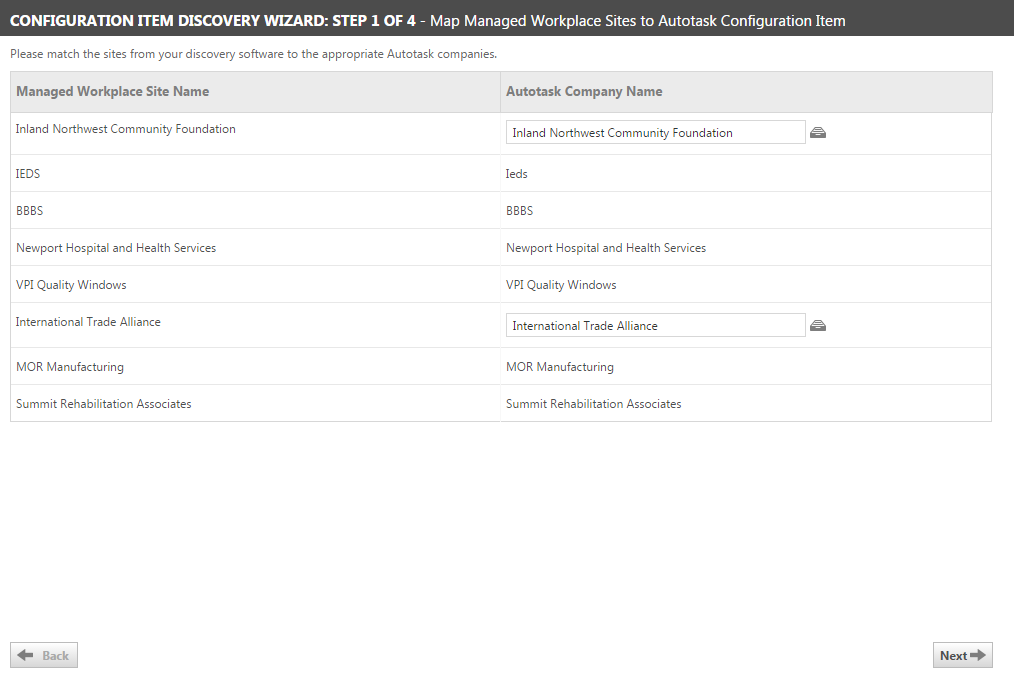Paso 1: Asignar clientes del servicio de supervisión a organizaciones de Autotask
En el paso 1 del Asistente para descubrir, asignará los clientes entrantes a las organizaciones de Autotask. Cada cliente gestionado puede asignarse a una sola organización de Autotask, y viceversa.
NOTA Las aplicaciones de servicio gestionado usan su propios términos para describir la organización que es gestionada. Algunos ejemplos son: Cliente, Sitio, Grupo, Grupo de equipos y Organización. Con el fin de mantener la uniformidad, esta documentación usa "Cliente" para referirse a la organización gestionada que es asignada a una organización de Autotask.
La tabla del paso 1 menciona todos los clientes para los que se descubrieron dispositivos.
Si el nombre de un cliente no está asignado a una organización de Autotask, haga lo siguiente:
- Usando la tabla, acepte , seleccione manualmente o cree una nueva organización de Autotask para el cliente recién descubierto. Si está habilitada la creación automática para su extensión, usted verá [Creación automática] en el campo de entrada de datos.
La siguiente tabla describe los campos en la tabla.
| Columna | Descripción |
|---|---|
| Nombre del cliente | Presenta el nombre del cliente o del sitio brindados por el servicio de supervisión durante el descubrimiento de elementos de configuración. |
| Nombre de la organización de Autotask |
Si el cliente que aparece en la fila ya ha sido asignado, esta columna muestra el nombre de la organización de Autotask asociada. No se puede editar el nombre de la organización. Si el Asistente para descubrir dispositivos ha encontrado una coincidencia probable, aparecerá el nombre de esa organización. Una coincidencia probable para una organización debe coincidir exactamente con el nombre del cliente o del sitio. Usted puede editar este campo para invalidar la coincidencia. Si aparece un ícono de advertencia junto al selector de datos, significa que el Asistente de descubrimiento encontró múltiples organizaciones coincidentes para el cliente. Debe usar el selector de datos para elegir una organización. Si en esta columna aparece [Creación automática], significa que no se encontró ninguna coincidencia y que la opción de creación automática de organizaciones está habilitada para el Asistente de descubrimiento. Si no selecciona o crea una organización para completar el campo, Autotask creará automáticamente una nueva organización y la asignará al cliente de la lista. Tenga en cuenta que la nueva organización no se crea hasta que haga clic en Finalizar en el paso 4. Si el campo está vacío, no se ha encontrado ninguna coincidencia y no se ha habilitado la creación automática de organizaciones, haga clic en el ícono del selector de datos para buscar una coincidencia en todas las organizaciones de Autotask o cree una nueva organización de Autotask si no encuentra ninguna coincidencia. NOTA No es obligatorio rellenar ningún campo vacío; no obstante, si usted hace clic en Siguiente sin completar el campo, no aparecerá ningún elemento de configuración descubierto para este cliente en los pasos restantes del Asistente de descubrimiento. Todos los dispositivos de esta organización se aplazarán hasta la próxima vez que inicie el Asistente para descubrir dispositivos. Al menos un cliente o zona debe estar asignado a una organización en el paso 1 para que los dispositivos aparezcan en el paso 2. |
- Haga clic en Siguiente. El Asistente de descubrimiento comprueba si existen múltiples coincidencias con las organizaciones. Si todas las asignaciones de cliente a organización son 1:1, aparecerá la página siguiente del Asistente de descubrimiento.
NOTA Nota para el usuario de Kaseya: Kaseya es una excepción. Para información específica sobre la asignación de organizaciones de Kaseya, consulte el tema Configurar descubrimiento de dispositivos de Kaseya.
Se abrirá un mensaje de advertencia si ha asignado un cliente a una organización a la que previamente se había asignado otro cliente, o si ha asignado más de un cliente a la misma organización.
- Apunte el nombre de la organización de Autotask a la que se refiere el mensaje y haga clic en Aceptar para cerrar la advertencia.
- En la página Paso 1, ubique o cree una organización diferente para reemplazar el Nombre de la organización de Autotask mencionado en el mensaje de advertencia.
- Haga clic en Siguiente. Si existen instancias adicionales en las que haya organizaciones asignadas a múltiples clientes, aparecerá otro mensaje de error cuando usted haga clic en Siguiente luego de solucionar la primera instancia. Usted debe solucionar todos los errores de asignación antes de proceder a la página siguiente.
Vaya a Paso 2: Asignación de dispositivos a dispositivos existentes.